今回はGIMPを使ってシミ・シワ・ホクロ除去の方法を書いていきます。
今の時代スマートフォンがあるので、スマートフォンの便利なアプリの方が楽かもしれません。 |
見て分かる通り、ホクロの除去方法です。
この方法が出来るようになれば、シミ、シワ、そばかす等でも使えます。
やり方を説明していきます。
※GIMPのダウンロード方法は” GIMPを使って痩せる方法
”をご覧ください。
|
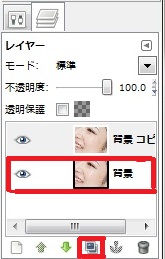
|
ここの作業はやっても、やらなくても問題ないです。
加工前、加工後が簡単に見れるので、見たい方はやるべき!
目の場所をクリックすると、加工前、加工後が見れます。
|
| ③ ブラシを選んで、ホクロの場所を色で塗りつぶす。 |
ここで注意してほしいのが、ブラシの色です。
ブラシの色は近くの肌に似たような色を使います!
近くの肌の色の場所で、キーボードの、Ctrl
を押しながら右クリックすると、
その場所の色が取得できるので便利です。
|
絆創膏みたいなマークを選んで、
③と同じように近くの肌の色の場所で、Ctrl を押しながら右クリック
を押して
ホクロがあった場所スタンプしてください。
これで、GIMPでホクロ除去は終わりです。
|
GIMPでホクロ除去した方法と同じ様に、仕様するとシワやシミの加工もできます。
慣れるまでは少し難しいかもしれませんが、練習していると、上手に出来るようになります。
|
|